iPhone5を紛失する時の対処法
iPhone 5が紛失または盗難にあった場合の対処法について説明します。

前週外出した際に、新しい購入したiPhone 5を置き忘れてしまいました。慌ててネットでiPhoneを探す方法を検索し、色々試しました、ついにベッドの隙間に見つけました。紛失したiPhoneを探す方法を検索する時、このように紛失・盗難に悩んでいる人が意外と多いことに気付きました。
この文章には、iPhone 5が紛失したらやるべきことを説明致します。また、万が一紛失したiPhone 5を見つけない場合、無くなったiPhone 5のデータを復元する方法を紹介いたします。必要に応じてご参考ください。
「iPhoneを探す」機能で紛失したiPhone 5を探す
Appleが「iPhoneを探す」サービスを開発して、iPhoneが無くなったユーザーに簡単な取り戻す方法を提供します。では下記のように、iPhone 5に「iPhone(iPad)を探す」設定がされている場合、「iPhoneを探す」機能で紛失したiPhone 5を探してみてください。
下記のWeb版のiCloudを開けて、Apple IDとパスワードを入力して、iCloudをサインインしてください。その後、「iPhoneを探す」機能を開けてください。
https://www.icloud.com/
「すべてのデバイス」から探したいiPhone 5をクリックして、現れたウインドウに「サウンドを再生」、「紛失モード」、「iPhoneを消去」の3つの遠隔操作を行います。
ヒット:「サウンド再生」を選択すると、ネットに接続されているiPhone 5で音を鳴らすことができます。「紛失モード」を選択すると、無くしたiPhone 5のロック画面に連絡可能な電話番号とメッセージを設定、表示することができます。これで紛失したiPhone 5を拾った人はこの電話番号で紛失者と連絡できます。
デバイスを撰んた後、もしこのネットに接続されているiPhone 5がバイスの位置を地図上で確認することもできます。iPhone 紛失 追跡の必要があれば、この画面にiPhoneの場所を探すことができます。
紛失したiPhoneのデータを復元する方法
万が一、紛失したiPhoneが見つけない場合、ここは4Videosoft iOS データ 復元ソフトをオススメします。このソフトは専門性が高いデータ復元ソフトとして、iTunes、iCloudバックアップから連絡先、メッセージ、写真、動画などを無事にパソコンに復元できます。では、この素晴らしい紛失 iPhone 復元ソフトを使って、バックアップからiPhoneのデータを復元する手順を一緒に見てみましょう。
無料ダウンロード
Windows向け
![]() 安全性確認済み
安全性確認済み
無料ダウンロード
macOS向け
![]() 安全性確認済み
安全性確認済み
iTunesバックアップから紛失 iPhoneのデータを復元
ステップ1 ソフトをダウンロード、インストールする
ステップ2 ソフトを実行し、iTunesバックアップから復元モードを選択
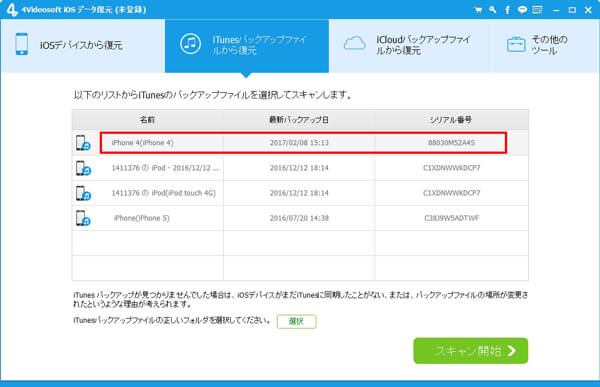
ステップ3 復元したいデバイスのバックアップファイルを選ぶ
ステップ4 「スキャン開始」ボタンでiTunesバックアップをスキャン
ステップ5 iTunesバックアップから紛失 iPhoneの復元が開始
iCloud バックアップから紛失 iPhoneのデータを復元
ステップ1 ソフトをダウンロード、インストールする
ステップ2 ソフトを実行してからiCloudバックアップから復元モードを選択
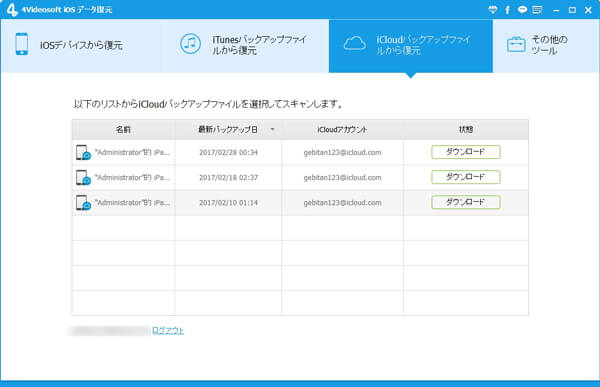
ステップ3 Apple IDとパスワードを入力してください。
ステップ4 iCloudバックアップをダウンロードしてスキャン
ステップ5 iCloudバックアップから紛失 iPhoneの復元が開始
以上と述べたように、iTunesバックアップ、iCloudバックアップから簡単に紛失したiPhoneのデータを復元することができます。また、このソフトはバックアップからデータを復元することだけでなく、iPhone本体から削除したデータ(連絡先、メッセージ、写真)を復元することもできます。お気にいれば、iPhone メッセージ 復元 までご覧くだいさい。
 コメント確認、シェアしましょう!
コメント確認、シェアしましょう!



